PowerPlatformの開発でのお作法
開発環境
- ブラウザ
- PowerApps https://make.powerapps.com
- PowerAutomate https://make.powerautomate.com
入口は分かれているが、ソリューション(複数のPowerApps、PowerAutomate、テーブル、環境変数をまとめたもの)内でPowerApps、PowerAutomateどちらも作成、参照可能。
- Teamsアプリ PowerAppsのみ(Microsoft Dataverse for Teams)
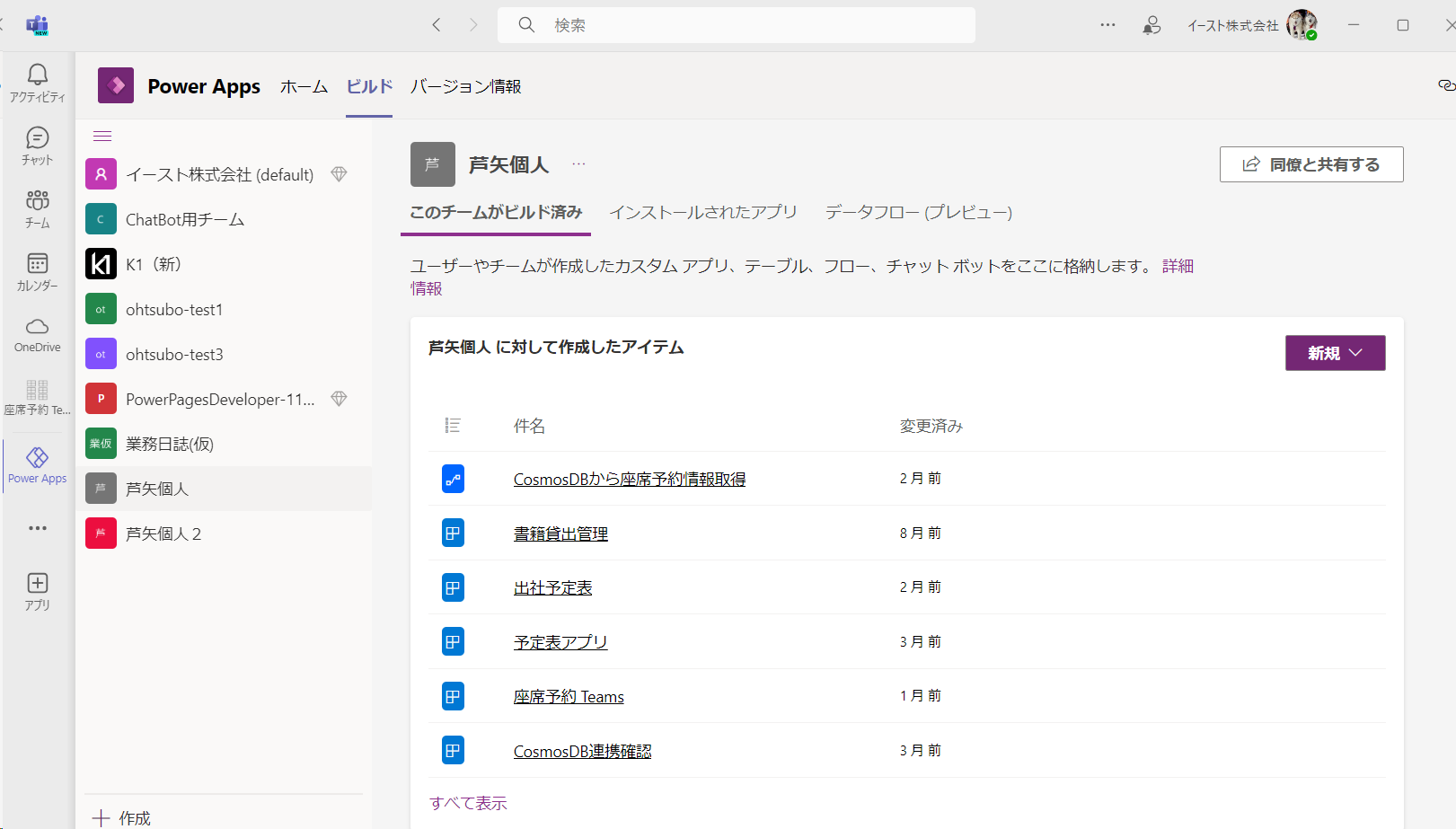
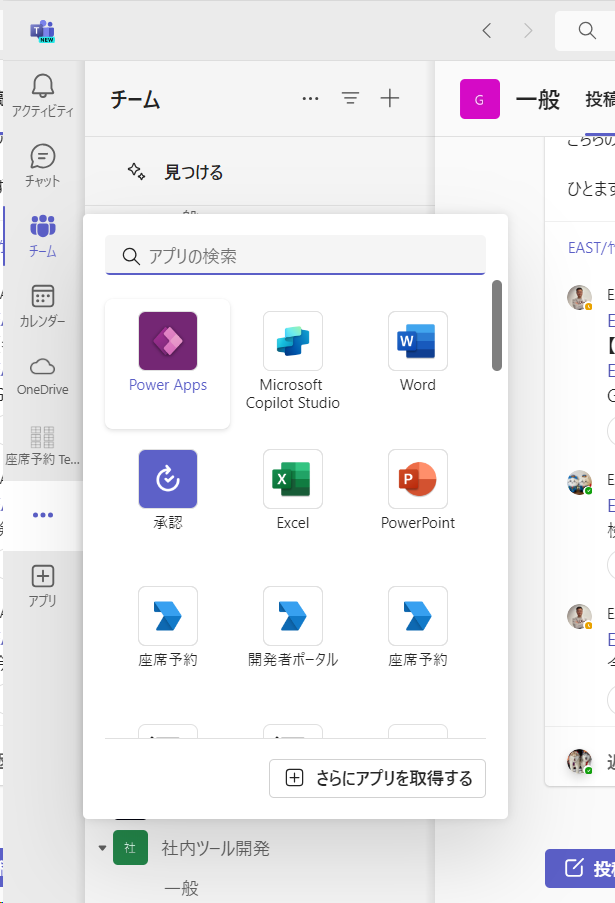
Teamsから「PowerApps」と言うアプリを入れる。 Teamsのチームごとに開発環境が作成され、DataverseのライセンスがなくてもDataverseが使用できる。(Dataverseは簡易なDBのようなもの) しかし、作成したアプリはTeams、チームに依存するため、チーム削除で環境が消える(はず) チームの所有者のみ編集できる。利用は他チームでも共有すれば可能 ブラウザとは開発、共有仕様に違いがあり不明なところが多いため、Dataverseが使いたいことがなければあえて使う必要なないと思われる。
ソース管理
ノーローコードで作成しているのでソースはありません。 PowerAutomateでソースビューはありますが、それで作成はできないためあまり意味もなく。 githubにあげている人を見かけるが、ソリューションをエクスポートしたZIPファイルをあげているだけで、差異を確認したりは出来ず、世代管理、ファイル公開の意味合いかと思われる。 (ソリューションファイルのインポートは可能です)
複数人開発
- PowerApps 共同所有者として追加すれば可能。 所有者の変更はコマンドでのみ可能 ただしロックされるので同時編集はできない。 それぞれにライセンスが必要。ライセンスが不足している場合編集できない。
- PowerAutomate 共同所有者として追加すれば可能(所有者の変更も可能) PowerAutomateはロックはされず後勝ち。 それぞれにライセンスが必要。ライセンスが不足している場合編集できない。
ライセンス
Microsoft365のライセンスで一部機能が使用できる。SharePoint OnlineやExcel、Outlookなどの365を使用した機能は使えるが、SQLや外部サイト、URLにアクセスするには別途ライセンスが必要。 PowerApps、PowerAutomate単体では以下の通り
- Power Apps
- Power Apps Premium: 特定のユーザーが無制限にアプリを作成、利用できるプランです。
- Power Apps per app plan: 特定のアプリを利用できるプランです。(Microsoft 365 管理センターから購入できる)
- Power Automate
- Power Automate Premium: 特定のユーザーが無制限にフローを作成・利用できるプランです。
- Power Automate Process: 特定のフローを無制限に利用できるプランです。
実行ユーザー
- PowerApps 作成ユーザーのライセンスとは別に、アプリ使用時は使用しているユーザー毎のライセンス、権限での実行となる。つまり全くライセンスないユーザーは使用できない。ただし、Teamsで実行している場合、Teamsが使用できるユーザーであれば、PowerAppsのライセンスは不要です。(プレミアムコネクタも可)
- PowerAutomate 所有者の権限で実行される。 手動実行のフローの場合、別途実行のみユーザーを設定できる。 また、PowerAppsから呼び出されるPowerAutomateの場合、PowerApps使用ユーザーの権限での実行となる。
Copilotと連携
- PowerApps プロンプトで伝えれば、デモデータも含めて作成してくれる。 プロンプトアプリにチャットボットとして組み込み指定したデータソースに対して対話形式でデータ分析(検索?)も可能https://qiita.com/skuramoto/items/b50751f4005c10854402
- PowerAutomate Copilotにプロンプトで伝えて、その自動フローを作成してくれる。よりローコード。ただしプレビューでまだ英語のみ https://www.softcreate.co.jp/rescue/microsoft/yamaguchi/384 PowerAutomateDesktopではフローの作成だけではなく、「このフォルダのファイルのファイル名の語尾に_backと付けてリネームして」の様に伝えればそれに応じたスクリプトを作成してくれるため、コマンドわからなくてもちょっと複雑な操作が可能。 https://forest.watch.impress.co.jp/docs/news/1549608.html
- Power Virtual Agents チャットボットサービスでPowerPlaformの一つだったが、Microsoft Copilot Studio統合された。 Microsoft Copilot StudioはPowerPlaformとは別のライセンスが必要で有料だが、Teamsアプリで作成することで、別途ライセンス不要でチャットボットを作成することができる。 ただし、チャットボットのロジックは手動で作成する必要がある。(AIのサービスは利用できない)応答ロジックにPowerAutomateを組み込むことは可能。


